Ja vēlaties koplietot failus ar citu personu grupu vai pat piešķirt citas grupas īpašumtiesības, varat kopēt (vai pārvietot) failus no OneDrive darba vai mācību konts uz Microsoft SharePoint vietni. Varat kopēt (vai pārvietot) failus un mapes no OneDrive uz SharePoint, no SharePoint uz OneDrive, SharePoint vietnē vai starp vietnēm. Varat pat kopēt failus no citas personas OneDrive savā OneDrive.
Padoms.: Varat arī kopēt failus, izmantojot Failu pārlūks. Lai iegūtu papildinformāciju (piemēram OneDriveOneDrive darba vai mācību konts šo sadaļu, skatiet sadaļu Failu pārvietošana no OneDrive uz OneDrive darbam vai mācībām.
Uzziniet vairāk par failu vai mapju kopēšanu programmā SharePoint kā arī Vai mani faili ir jāsaglabā OneDrive vai SharePoint?
-
Atlasiet failus vai mapes, ko vēlaties kopēt, un pēc tam atlasiet Kopēt uz.
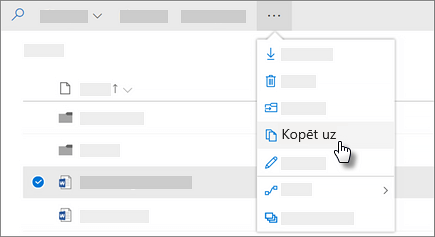
Piezīme.: Ja komanda Kopēt uz nav redzama, iespējams, ka izmantojat klasisko OneDrive darba vai mācību konts vai lokāla programmas OneDrive darba vai mācību konts. Šādā gadījumā izpildiet norādījumus, SharePoint 2016 pārvietot vai kopēt failus vietnēs vai starp tām.
-
Atlasiet atrašanās vietu, uz kuru vēlaties kopēt. Vietnes tiek rādītas sadaļā Ātrā piekļuve.
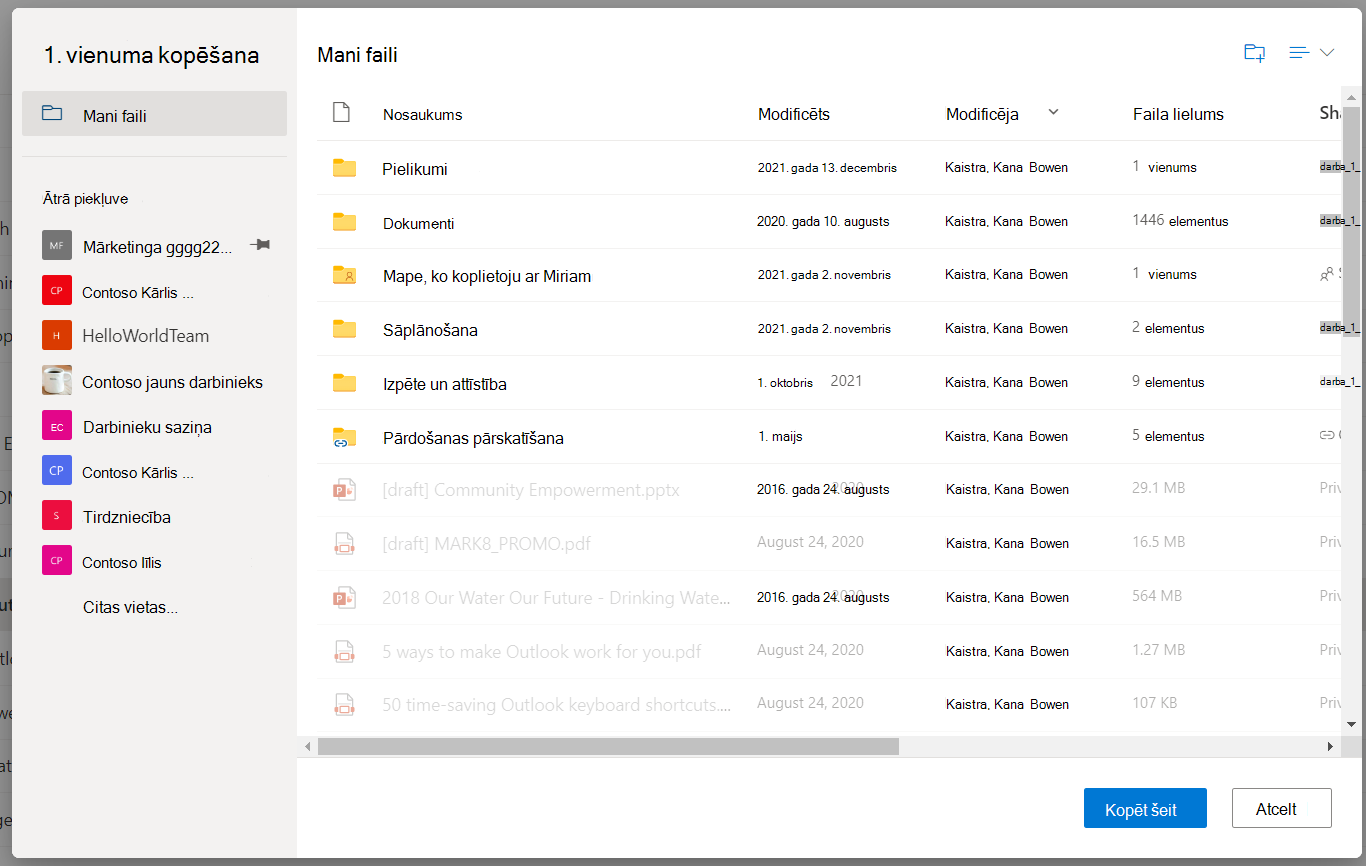
Tiek parādītas dažādas atrašanās vietas atkarībā no jūsu atrašanās vietas. Piemēram, ja esat tīmekļa SharePoint, redzēsit pašreizējo bibliotēku, jūsu OneDrive un citas vietnes. Atlasiet Citas vietas... , lai skatītu vietni.
Piezīmes.:
-
Ja, kopējot vienumus, neredzat citas vietnes, jūsu organizācija neļauj veikt kopēšanu visās vietnēs.
-
Ja esat SharePoint administrators vai globālais administrators savā organizācijā, skatiet rakstu Pielāgota skripta atļaušana vai neļaušana, lai uzzinātu, kā iespējot vairāku vietņu kopēšanu SharePoint centrā.
-
Ja neredzat vietni, kuru meklējat, kreisajā navigācijas rūtī pieejamo vietņu sarakstā vai atlasot Citas vietas... varat naviģēt uz vietni un izmantot piespraust ātrajai piekļuvei, lai pārliecinātos, vai tā tiek parādīta kreisajā navigācijas rūtī dialoglodziņā Pārvietošana/kopēšana.
-
-
Atlasiet atrašanās vietu, kur vēlaties kopēt vienumus, un pēc tam atlasiet Kopēt šeit, lai sāktu vienumu kopēšanu.
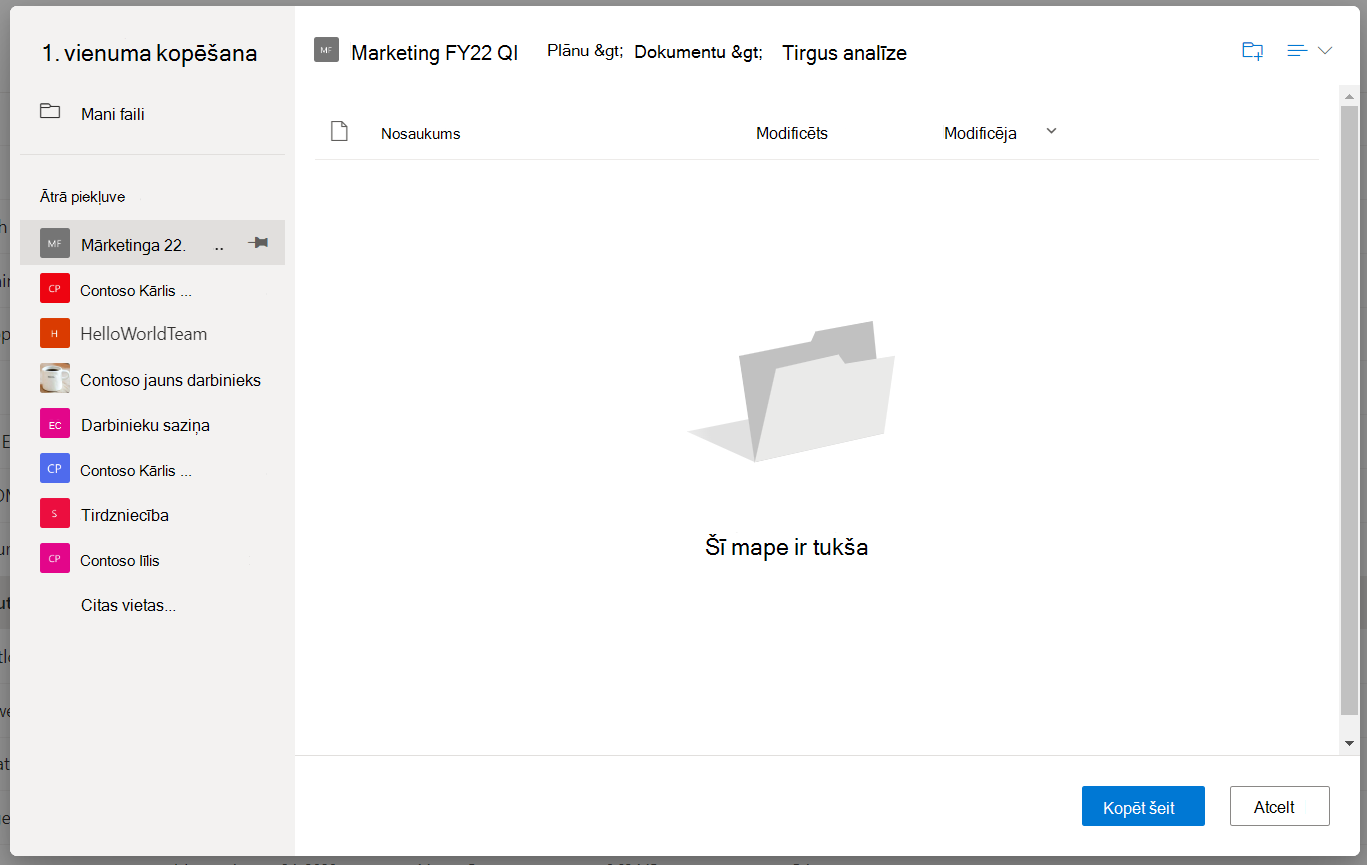
Piezīmes.:
-
Varat vienlaikus kopēt līdz 500 MB failu un mapju, izmantojot tiešsaistes portālu. Lai kopētu lielākus failus vai failus, kuru kopsumma ir lielāka par 500 MB, izmantojiet Failu pārlūks. Lai iegūtu papildinformāciju (piemēram OneDriveOneDrive darba vai mācību konts šo sadaļu, skatiet sadaļu Failu pārvietošana no OneDrive uz OneDrive darbam vai mācībām.
-
Izmantojot kopēt uz dokumentiem, kuriem ir versiju vēsture, tiek kopēta tikai jaunākā versija. Lai kopētu iepriekšējās versijas, tās ir jāatjauno un jākopē. Papildinformāciju par versijām skatiet rakstā Saraksta vai bibliotēkas versiju izveide un iespējošana un konfigurēšana.
Vai nepieciešama papildu palīdzība?
|
|
Sazināties ar atbalsta dienestu
Lai saņemtu tehnisko atbalstu, dodieties uz Sazināties ar Microsoft atbalsta dienestu, ievadiet problēmu un atlasiet Palīdzības saņemšana. Ja jums joprojām ir nepieciešama palīdzība, atlasiet Sazināties ar atbalsta dienestu, lai maršrutētu uz labāko atbalsta opciju. |
|
|
|
Administratori
|












